- Mwandishi Abigail Brown [email protected].
- Public 2023-12-17 07:02.
- Mwisho uliobadilishwa 2025-01-24 12:25.
Unachotakiwa Kujua
- Chagua Vibandiko katika upau wa vidhibiti wa juu. Chagua kibandiko na uchore kwenye turubai. Badilisha ukubwa na uweke upya kibandiko, kisha uchague aikoni ya Muhuri.
-
Chagua Maandishi katika upau wa vidhibiti wa juu, kisha ubofye na uburute popote kwenye turubai ili kufungua kisanduku cha maandishi. Bofya nje ya kisanduku ili kuhifadhi mabadiliko.
Paint 3D inatoa vibandiko kadhaa kwa kazi yako ya sanaa. Ukiwa na marekebisho machache, unaweza kukanyaga maumbo, vibandiko na maumbo ya kufurahisha ili yaonekane papo hapo kwenye turubai au muundo wako.
Zana ya maandishi iliyojumuishwa katika Rangi ya 3D pia ni rahisi kutumia. Ingawa unaweza kufanya ubinafsishaji wote wa kawaida wa maandishi kama vile herufi kubwa au chini ya mstari, kubadilisha rangi, au kuunda maandishi makubwa au madogo, Rangi ya 3D pia huunda maandishi ya 3D ambayo yanatoka kwenye picha au yanaweza kupandwa moja kwa moja kwenye kitu cha 3D.
Chora Vibandiko vya 3D
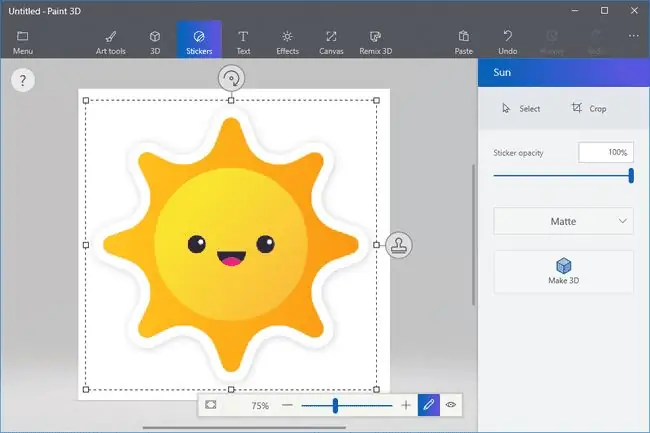
Vibandiko katika Rangi ya 3D hupatikana chini ya menyu ya Vibandiko sehemu ya juu. Kuchagua menyu hiyo huonyesha menyu mpya iliyo upande wa kulia wa programu.
Chora vibandiko vya 3D huja katika umbo la maumbo kama vile mistari, mikunjo, miraba na nyota; vibandiko vya kitamaduni kama vile wingu, swirl, upinde wa mvua na vipengele vya uso; na textures ya uso. Unaweza pia kutengeneza vibandiko vyako mwenyewe kutoka kwa picha.
Vibandiko hufanya kazi na turubai ya 2D na pia miundo ya 3D, na mchakato ni sawa kwa zote mbili.
Bofya au uguse kibandiko kutoka kwa aina zozote kati ya hizo kisha ukichore moja kwa moja kwenye turubai ili kufikia kisanduku cha uteuzi kama unavyoona kwenye picha iliyo hapo juu.
Kutoka hapo, badilisha ukubwa na uweke upya kibandiko, lakini haijakamilika hadi uchague kitufe cha Muhuri kilicho upande wa kulia wa kisanduku.
Ukibofya au kugonga kitufe cha Tengeneza 3D kabla ya kugonga, umbo, kibandiko au umbile lake halitakwama kwenye turubai ya 2D lakini badala yake ielee juu yake kama vile vitu vingine vya 3D.
Chora maandishi ya 3D
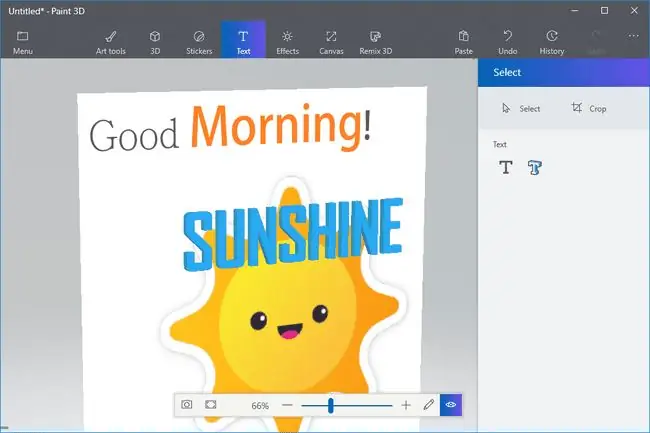
Zana ya maandishi, inayofikiwa kupitia aikoni ya Maandishi kutoka kwenye menyu ya juu, ndipo unapoweza kutengeneza maandishi ya 2D na 3D katika Rangi ya 3D.
Baada ya kuchagua mojawapo ya zana za maandishi, bofya na uburute popote kwenye turubai ili kufungua kisanduku cha maandishi ambacho unaweza kuandika. Chaguo za maandishi zilizo upande wa kulia hukuruhusu kubadilisha aina ya maandishi, saizi, rangi, mpangilio ndani. sanduku, na zaidi.
Zana ya maandishi ya 2D pia hukuruhusu kuongeza rangi ya kujaza mandharinyuma ili kuongeza rangi papo hapo nyuma ya maandishi.
Tumia kisanduku cha uteuzi kuzungusha maandishi na kurekebisha ukubwa na nafasi ya kisanduku ili kubinafsisha mahali maandishi yanaweza kutiririka. Ikiwa unatumia maandishi ya 3D, unaweza pia kuyaweka katika namna ya 3D, kama vile nyuma au mbele ya vipengee vingine vya 3D.
Na maandishi ya 2D na 3D, bofya nje ya kisanduku cha uteuzi ili kuhifadhi mabadiliko.
Ukubwa, aina, mtindo na rangi ya maandishi yanaweza kubadilishwa kwa misingi ya kila herufi. Hii inamaanisha kuwa unaweza kuangazia sehemu ya neno ili uteuzi huo ubadilishwe.
Ikiwa unaunda mradi wako kutoka mwanzo na mpya hadi mchakato, angalia jinsi ya kuunda mchoro wa 3D katika Microsoft Paint 3D. Vinginevyo, pata maelezo zaidi kuhusu kufungua picha za 3D na 2D za ndani, au kupakua miundo kutoka kwa Remix 3D, katika mwongozo wetu wa jinsi ya kuingiza na kupaka rangi miundo ya 3D.






